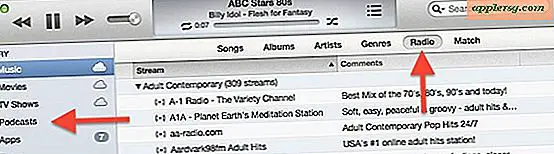Activer le clavier Emoji sur un iPhone
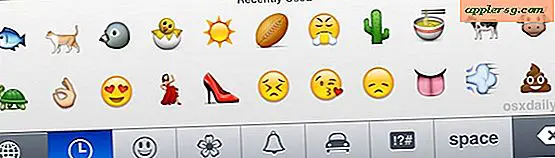
Le clavier Emoji et tous les personnages emoji sont maintenant inclus directement dans iOS pour que tous les utilisateurs d'iPhone (et d'iPad / iPod touch) puissent y accéder, il faut juste qu'ils soient activés en premier. L'ajout des symboles Emoji à votre clavier est simple et ne prend que quelques instants, et comme presque tous les appareils Apple supportent l'affichage graphique des icônes, ceux avec lesquels vous interagissez pourront voir les icônes emoji sur leurs iPhones et iPads, même s'ils ne N'ayez pas le clavier activé eux-mêmes (bien qu'ils voudront probablement rapidement activer Emoji une fois qu'ils voient le vôtre!). Une fois activé, vous aurez accès à littéralement des centaines d'icônes Emoji, qui peuvent être insérées partout où la saisie est autorisée.
Prêt à s'amuser avec Emoji? Voici comment ajouter le clavier spécial à n'importe quel appareil iOS, y compris l'iPhone, l'iPad et l'iPod touch.
Activation du clavier Emoji dans iOS
Cela apporte le support des personnages Emoji partout dans iOS, même si nous nous concentrons sur l'iPhone pour la procédure pas à pas:
- Lancez les paramètres et appuyez sur "Général"
- Appuyez sur "Clavier", puis de nouveau sur "Ajouter un nouveau clavier"
- Faites défiler la liste alphabétique vers "Emoji" et appuyez dessus pour apparaître dans votre liste de claviers actifs
- Fermer les paramètres

Maintenant que le clavier supplémentaire a été ajouté, vous trouverez "Emoji" dans votre configuration de clavier par défaut. Vous pouvez maintenant commencer à utiliser les icônes Emoji comme un moyen d'avoir des conversations plus expressives sur un message instantané, iMessage et textos, e-mail, Snapchat, et tout le reste.
Comment taper des caractères emoji sur l'iPhone
Pour accéder aux icônes Emoji, vous devez d'abord être quelque part que le clavier virtuel est visible:
- Entrez dans n'importe quel emplacement d'entrée de texte: Messages, Notes, Courrier, etc.
- Appuyez sur l'icône représentant un globe à côté du bouton Espace pour accéder au nouveau clavier Emoji activé

Le globe représente les claviers internationaux, ce qui correspond à la liste technique d'Emoji. En tapant sur ce globe, le personnage Emoji et la liste d'icônes sont invoqués, et en appuyant sur n'importe quelle icône Emoji, vous entrez directement dans le champ de texte actif comme s'il s'agissait d'un caractère standard.

Vous trouverez de nombreux thèmes de personnages d'icônes différents, chacun se trouvant sous un thème plus large sous l'icône de l'horloge, le visage, la fleur, la cloche, la voiture et les symboles. Vous pouvez inverser horizontalement pour parcourir les centaines de caractères que chaque section de thème emoji les regroupe. Il y a aussi un panneau de caractères fréquemment utilisé qui rassemble des emoji qui ont été utilisés récemment, ce qui rend la saisie des mêmes caractères beaucoup plus facile.

Pour revenir au clavier normal et aux lettres normales, appuyez à nouveau sur l'icône du globe . Cela rétablira la disposition de clavier par défaut et vous pourrez taper normalement. Basculer entre les touches normales et emoji est très rapide de cette façon et vous aurez rapidement le coup.
 Il y a des tonnes d'icônes Emoji disponibles, et d'autres sont ajoutées dans chaque version majeure d'iOS. Tous ceux qui exécutent des versions plus récentes d'iOS sur un iPhone ou un iPad pourront voir les icônes Emoji qui leur sont envoyées, et si vous interagissez avec un utilisateur Mac, ils peuvent également voir les icônes graphiques car le support Emoji a été ajouté à OS X bien. Notez que l'envoi de caractères Emoji à un ordinateur ou un périphérique qui ne prend pas en charge le même clavier Emoji entraînera l'affichage d'un petit glyphe carré.
Il y a des tonnes d'icônes Emoji disponibles, et d'autres sont ajoutées dans chaque version majeure d'iOS. Tous ceux qui exécutent des versions plus récentes d'iOS sur un iPhone ou un iPad pourront voir les icônes Emoji qui leur sont envoyées, et si vous interagissez avec un utilisateur Mac, ils peuvent également voir les icônes graphiques car le support Emoji a été ajouté à OS X bien. Notez que l'envoi de caractères Emoji à un ordinateur ou un périphérique qui ne prend pas en charge le même clavier Emoji entraînera l'affichage d'un petit glyphe carré.
Emoji est plutôt génial, et il y a des personnages vraiment amusants et amusants à utiliser. Cela apporte certainement un élément supplémentaire à la saisie des e-mails et des messages, et outre le facteur divertissement, il peut vraiment ajouter beaucoup de valeur émotionnelle aux conversations que l'iPhone et l'iPad ont eu du mal à faire passer.

En dehors de la communication directe, vous pouvez faire des trucs amusants avec Emoji, comme ajouter des icônes aux noms de dossier iOS (ou sur Mac) pour personnaliser l'apparence de l'écran d'accueil, ou, mon préféré, ajouter des icônes Emoji aux noms des peuples la liste des contacts, aidant à styliser et à distinguer certaines personnes des autres dans le carnet d'adresses de vos appareils, et offrant un élément de personnalisation tout à fait unique.



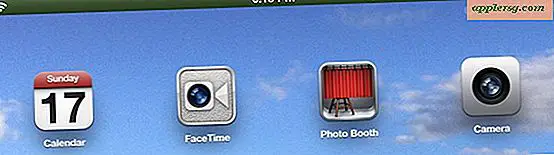



![Deux nouvelles publicités iPhone 5 commencent à diffuser: Orchestra & Turkey [Vidéos]](http://applersg.com/img/iphone/482/two-new-iphone-5-commercials-start-airing.jpg)
![iOS 6.0.2 publié avec Wi-Fi Fix pour iPhone 5 et iPad Mini [Télécharger les liens]](http://applersg.com/img/ipad/918/ios-6-0-2-released-with-wi-fi-fix.jpg)